Defender mencegah peretas dengan memblokir alamat IP, penguncian login, memperbarui kunci keamanan, otorisasi dua faktor, dan banyak lagi. Pelajari tentang fitur keamanan kuat Defender yang mencegah peretas masuk langsung ke situs WordPress Anda.

Defender adalah jawaban WPMU DEV untuk keamanan WordPress.
Plugin dengan rating keamanan bintang 5 kami yang kuat memberikan keamanan lengkap untuk situs WordPress Anda dan memberi Anda ketenangan pikiran dengan mencegah serangan brute force, injeksi SQL, skrip lintas situs XSS, dan mencegah peretas mengeksploitasi kerentanan WordPress.
Untuk menghentikan peretas masuk, Defender mengonfigurasi langkah-langkah keamanan yang kuat, termasuk memungkinkan Anda untuk dengan mudah:
Mengubah Keamanan
Langsung saja, Defender menyediakan sejumlah Keamanan di dasbor, memungkinkan Anda untuk dengan mudah memperbaiki masalah apa pun yang dapat dieksploitasi oleh peretas dan membahayakan keamanan situs Anda hanya dengan satu klik.
Untuk membantu Anda tetap di atas keamanan Anda, Defender menyediakan daftar periksa semua masalah yang perlu diperbaiki dan menyoroti ini dengan warna kuning
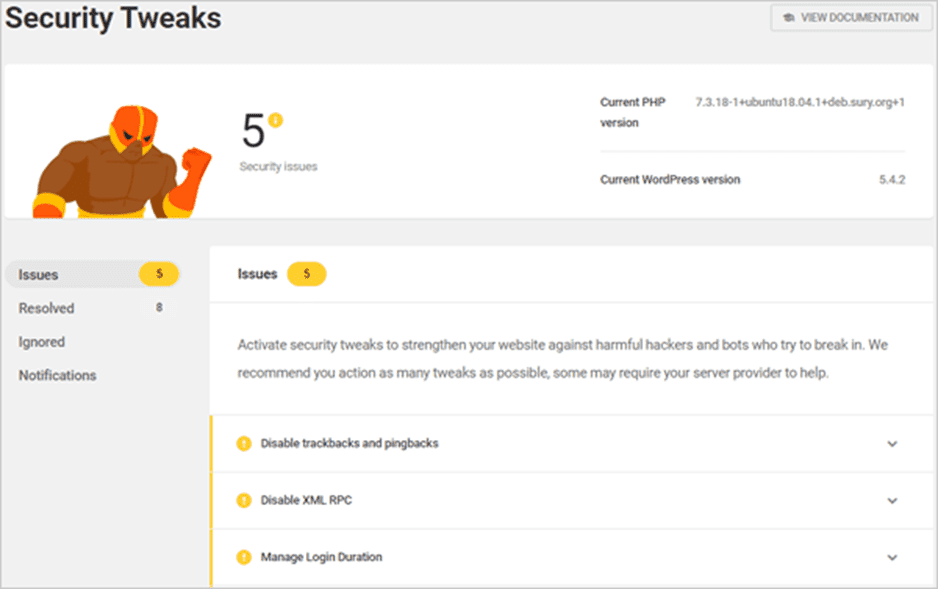
Security akan menandai semua masalah yang diselesaikan dengan warna hijau seperti gambar di bawah ini
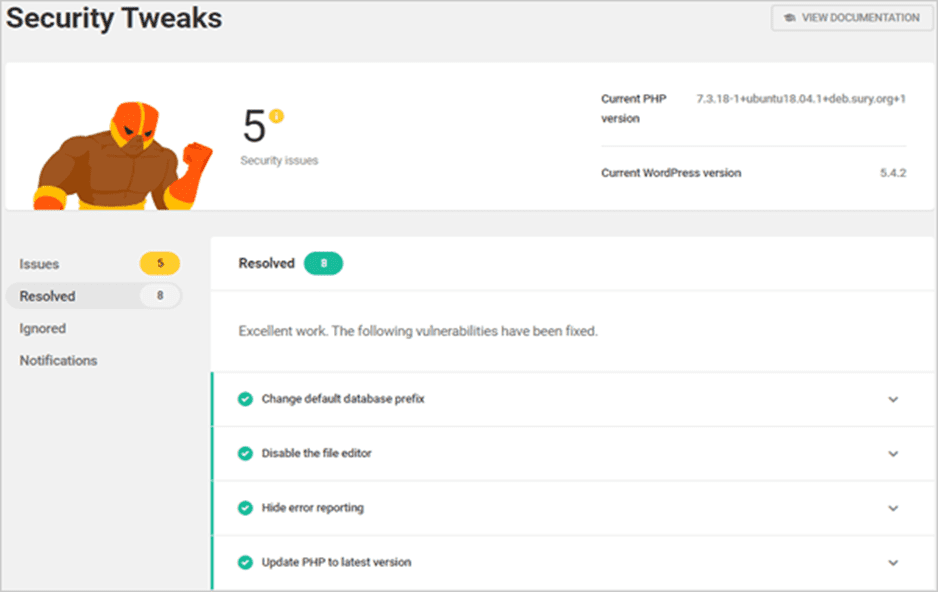
Mari kita bahas beberapa keamanan di bawah ini
Nonaktifkan Trackback dan Pingback
Defender dapat mencegah pelacakan dan ping balik yang menyebabkan serangan DDoS dan komentar spam.
Cukup klik tombol Nonaktifkan Pingback.
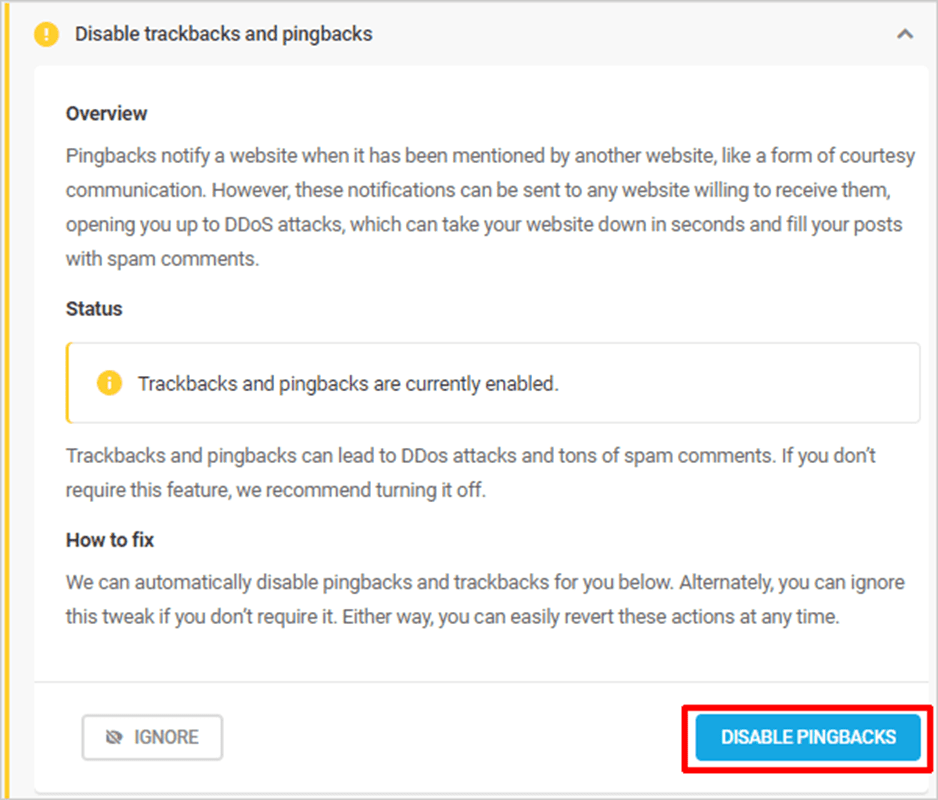
Periksa Awalan Database Bawaan
Meskipun Defender tidak mengubah awalan database bawaan Anda, defender akan mendeteksi apakah itu menggunakan awalan basis data wp_ bawaan yang biasanya ditetapkan WordPress ke instalasi baru.
Anda kemudian dapat mengubahnya dan mengatur awalan database/penyimpanan unik yang akan mempersulit peretas untuk melakukan serangan injeksi SQL jika mereka menemukan kerentanan kode apa pun di situs Anda.
Ini menambah lapisan kesulitan lain bagi peretas untuk diatasi, yang selanjutnya melindungi situs WordPress Anda.
Anda dapat dengan cepat melihat apakah fungsi ini diaktifkan atau dinonaktifkan di bagian Masalah atau Terselesaikan.
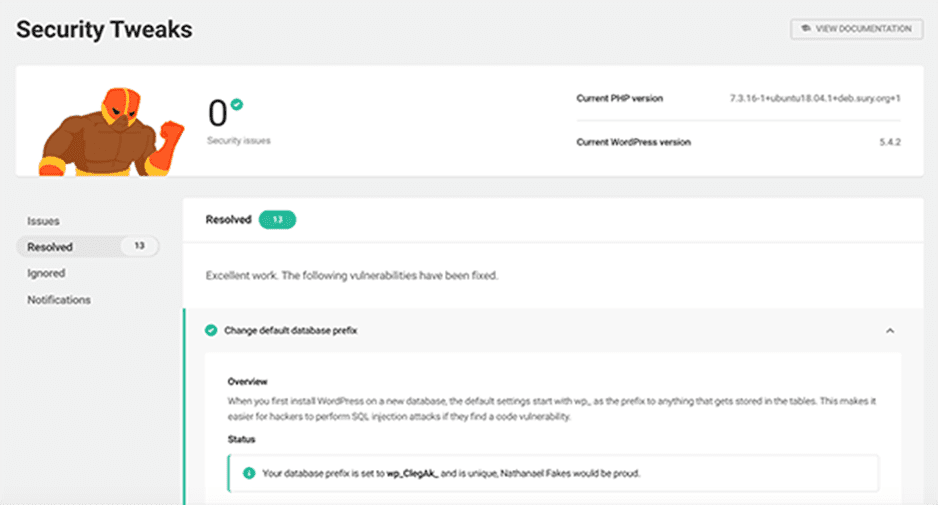
Nonaktifkan Editor File
Karena editor penyimpanan dibangun ke dalam WordPress, siapa pun yang memiliki akun admin dapat mengedit file tema dan plugin Anda dan menyuntikkan kode berbahaya. Menonaktifkan editor file membantu mencegah ini dan lubang keamanan apa pun di admin Anda yang bisa menjadi masalah.
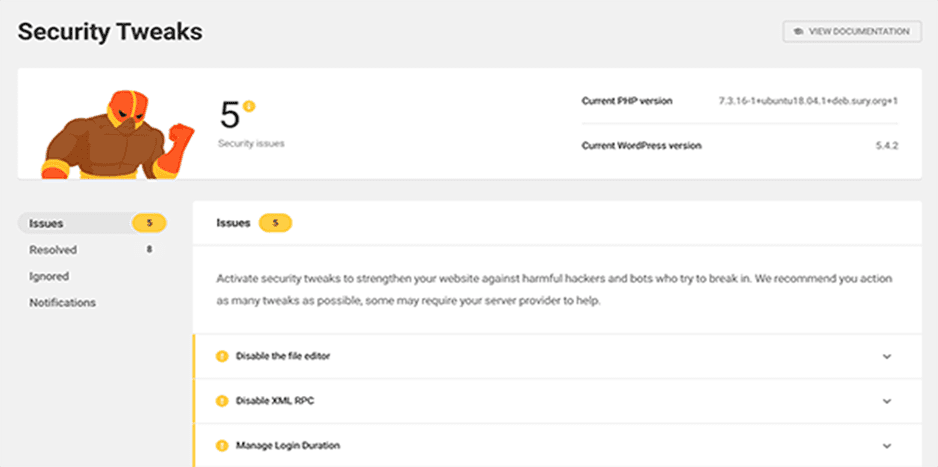
Jika terjadi masalah, cukup klik Nonaktifkan Editor File di bagian Masalah.
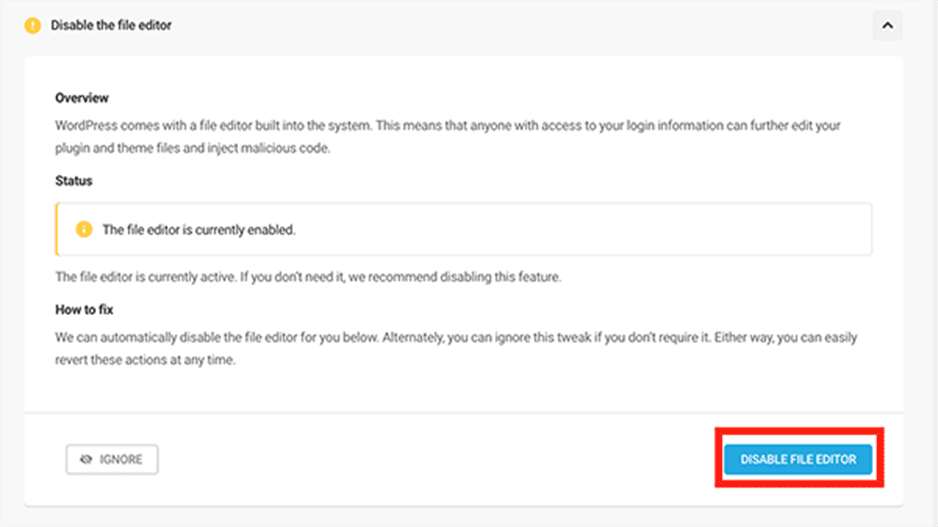
Masalah akan diperbaiki dan ditandai sebagai Terselesaikan
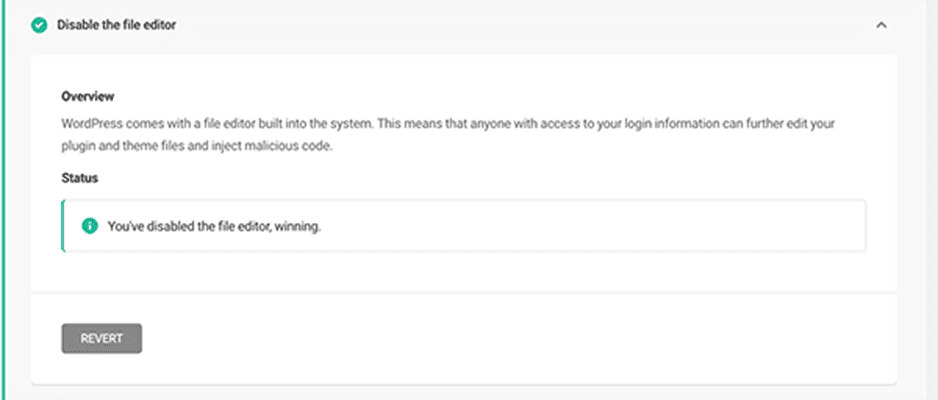
Sembunyikan Pelaporan Kesalahan
Dengan tweak keamanan satu klik Defender, Anda dapat membuat situs Anda kurang rentan terhadap serangan berbahaya dengan menonaktifkan fitur debugging kesalahan PHP dan skrip bawaan WordPress.Fitur ini menampilkan kesalahan kode di frontend situs web Anda, memungkinkan peretas menemukan celah dalam keamanan situs Anda
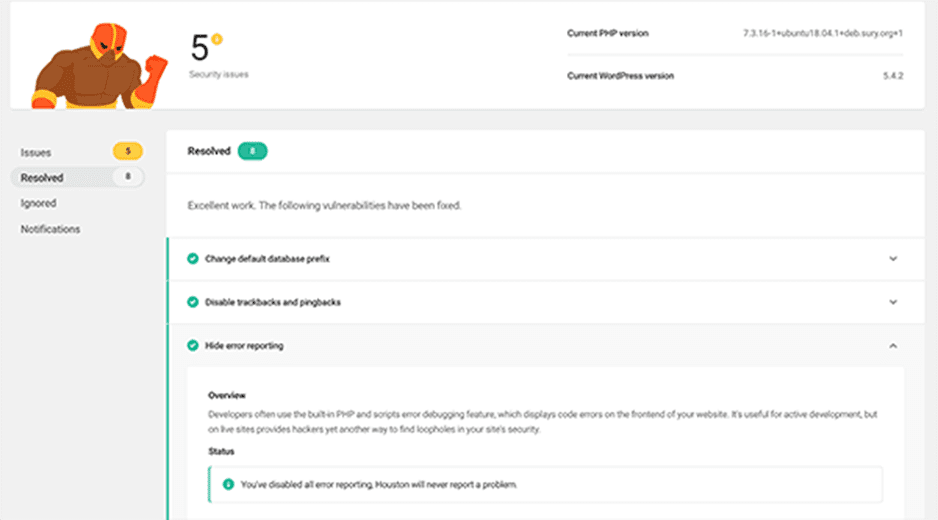
Memperbarui Kunci Keamanan
Karena WordPress menggunakan kunci keamanan untuk meningkatkan enkripsi informasi, memiliki kata sandi terenkripsi yang acak dan tidak dapat diprediksi (misalnya 89080a8908908b098903c) dapat membuat hampir tidak mungkin bagi peretas untuk menghasilkan kombinasi yang tepat.Fitur Defender’s Update old security keys memungkinkan Anda memperbarui kunci ini secara teratur dan mengatur pengingat seberapa sering harus memberi tahu admin untuk meregenerasi ini.
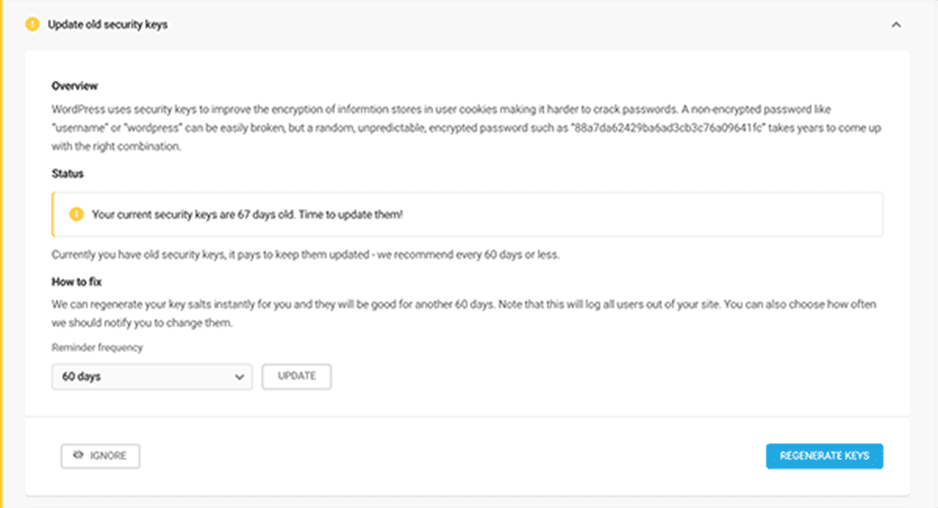
Setelah kunci keamanan Anda dibuat ulang, pembaruan kemudian secara otomatis ditandai sebagai Terselesaikan.
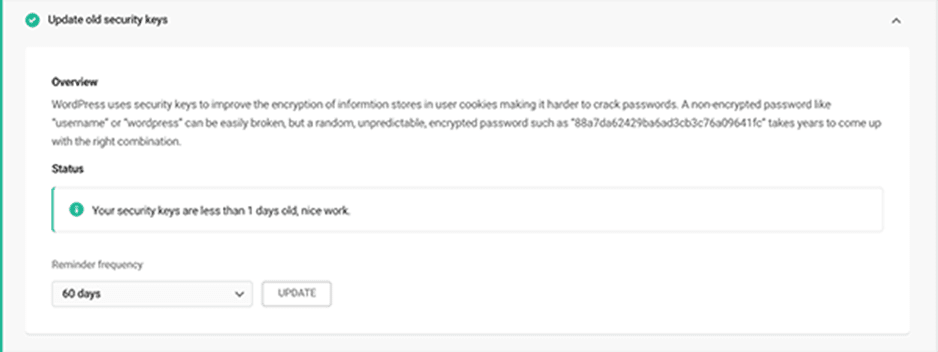
Cegah Keterbukaan Informasi
Tweak Keamanan satu klik otomatis Defender lainnya adalah untuk mencegah pengungkapan file sensitif di server yang telah salah dikonfigurasi, memungkinkan pengguna jahat untuk mengakses situs atau database WordPress Anda
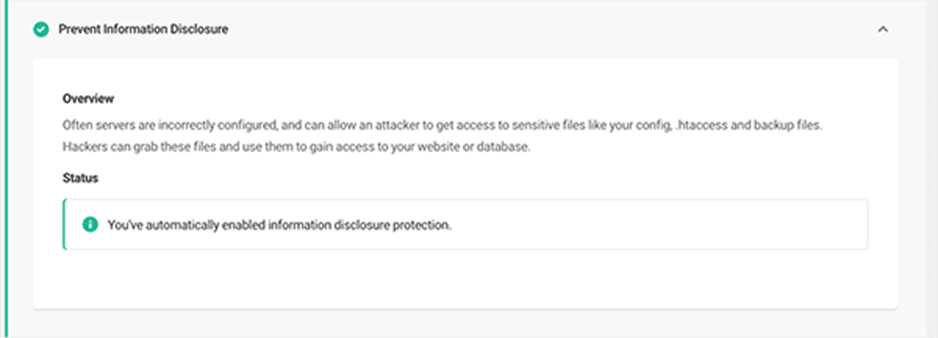
Cegah Eksekusi PHP
Defender memungkinkan Anda menonaktifkan eksekusi PHP langsung di direktori yang tidak memerlukannya, mencegah kerentanan plugin atau tema dari memungkinkan file PHP berbahaya diunggah ke direktori situs WordPress Anda.
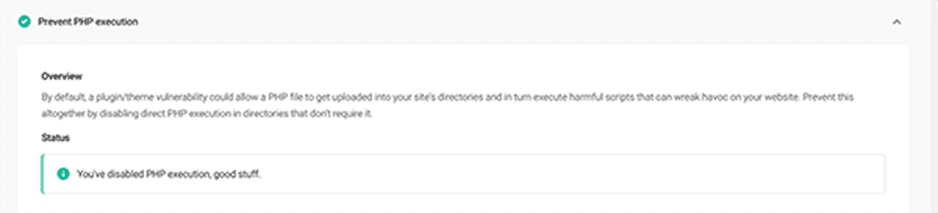
Anda juga dapat menambahkan pengecualian ke file PHP yang ingin Anda jalankan dan melewati langkah-langkah perlindungan Defender.
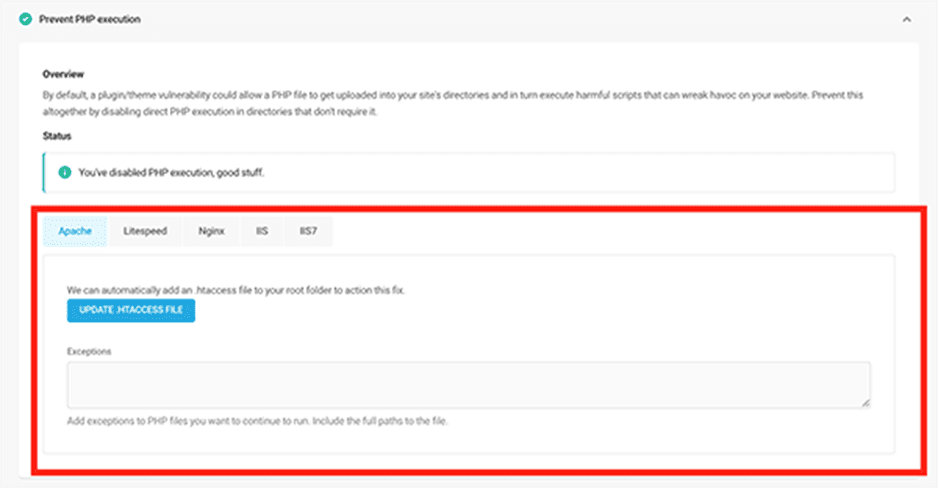
Firewall
Defender’s Firewall menambahkan lapisan perlindungan yang diperkeras terhadap upaya peretas untuk masuk ke situs Anda melalui serangan brute force.Ini terdiri dari sejumlah langkah keamanan, termasuk:
Penguncian Login
Defender mengunci setiap pengguna yang mencoba masuk dan gagal berulang kali untuk mendapatkan kredensial yang benar
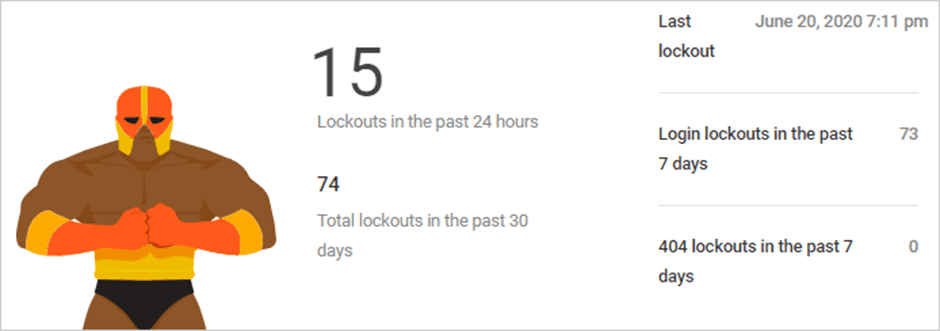
Anda dapat mengonfigurasi opsi penguncian masuk seperti waktu penguncian, pesan penguncian, dan nama pengguna larangan.
Menyesuaikan ambang batas memungkinkan Anda menentukan berapa banyak upaya login yang gagal yang akan diizinkan defender dalam periode waktu tertentu sebelum memicu penguncian
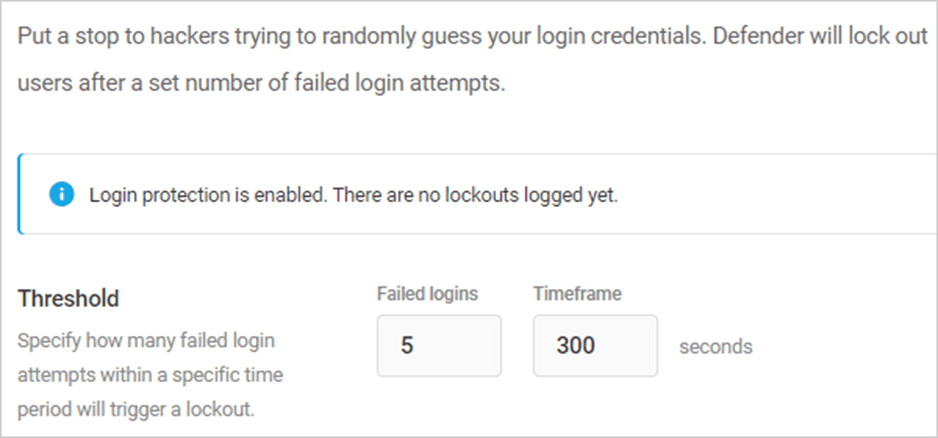
Anda dapat mengatur durasi penguncian atau mengunci pengguna yang melanggar secara permanen
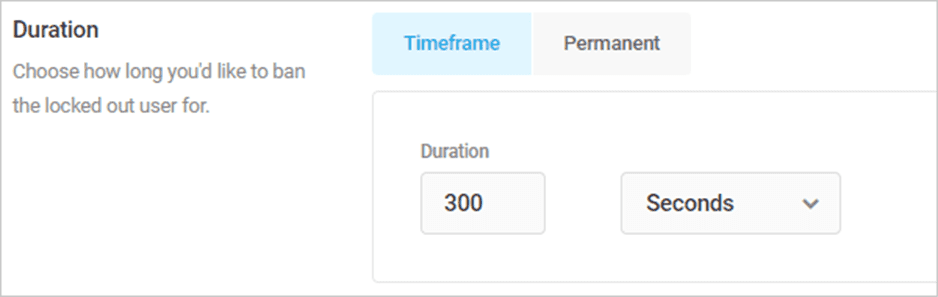
Seperti kebanyakan fitur Defender, Anda dapat menyesuaikan pesan yang akan ditampilkan untuk mengunci pengguna.
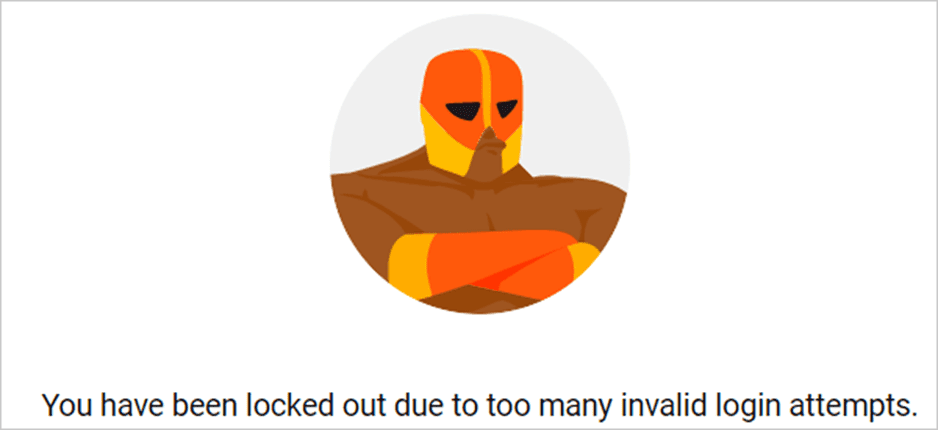
Anda juga dapat secara otomatis mengunci dan memblokir pengguna jika mereka mencoba masuk menggunakan nama pengguna umum (misalnya admin).
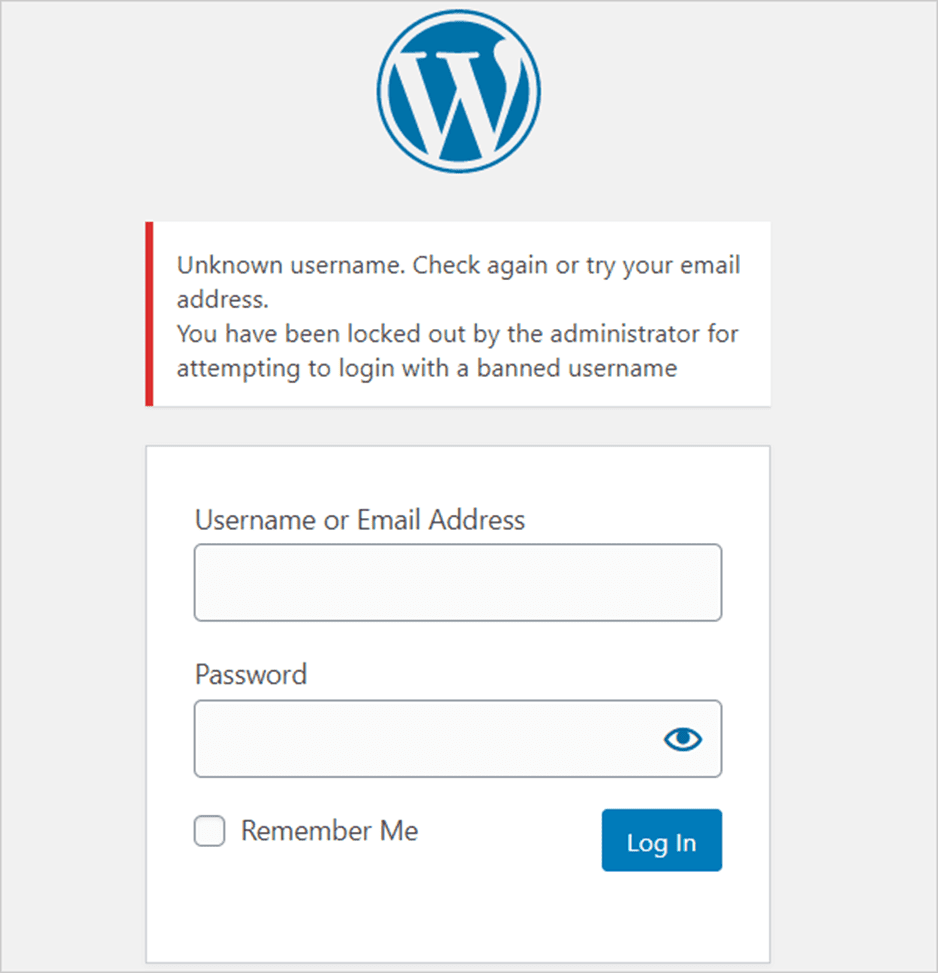
404 Deteksi
Defender mengawasi pelanggar berulang. Ini biasanya bot yang merayapi setiap tautan di situs Anda mencoba menemukan area admin back-end sehingga mereka dapat mendatangkan malapetaka atau permintaan dari alamat IP yang sama untuk halaman di situs WordPress Anda yang tidak ada
Jika ini terjadi terlalu sering, Defender akan memblokir pengguna agar tidak mengakses situs Anda.
Anda dapat menentukan berapa banyak kesalahan 404 dalam periode tertentu yang akan memicu penguncian dan memilih durasi larangan untuk pengguna yang melanggar, baik untuk jangka waktu tertentu (dalam detik, menit, atau jam) atau secara permanen
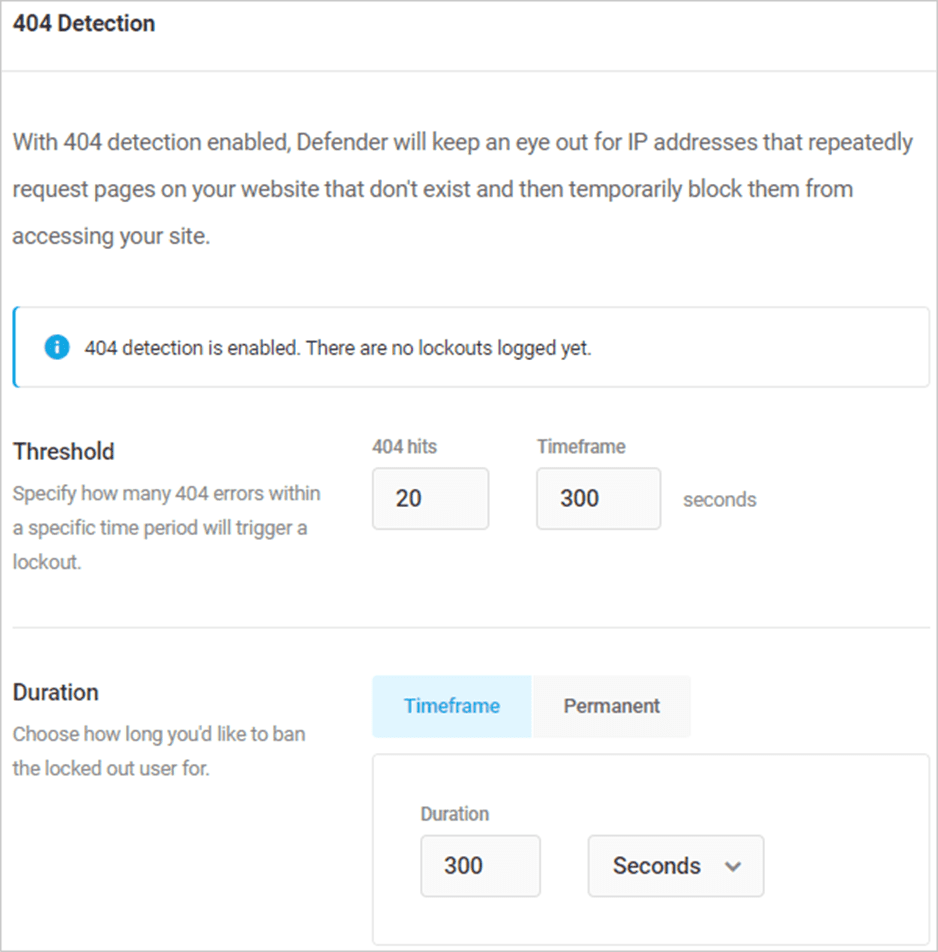
Defender’s Blocklist secara otomatis melarang pengguna dan bot mengakses file dan folder apa pun yang Anda tentukan. Jika file atau folder umum di situs web Anda hilang, Anda dapat merekamnya di area Daftar yang diizinkan. Setiap upaya untuk mengakses ini tidak akan dihitung dalam penguncian.
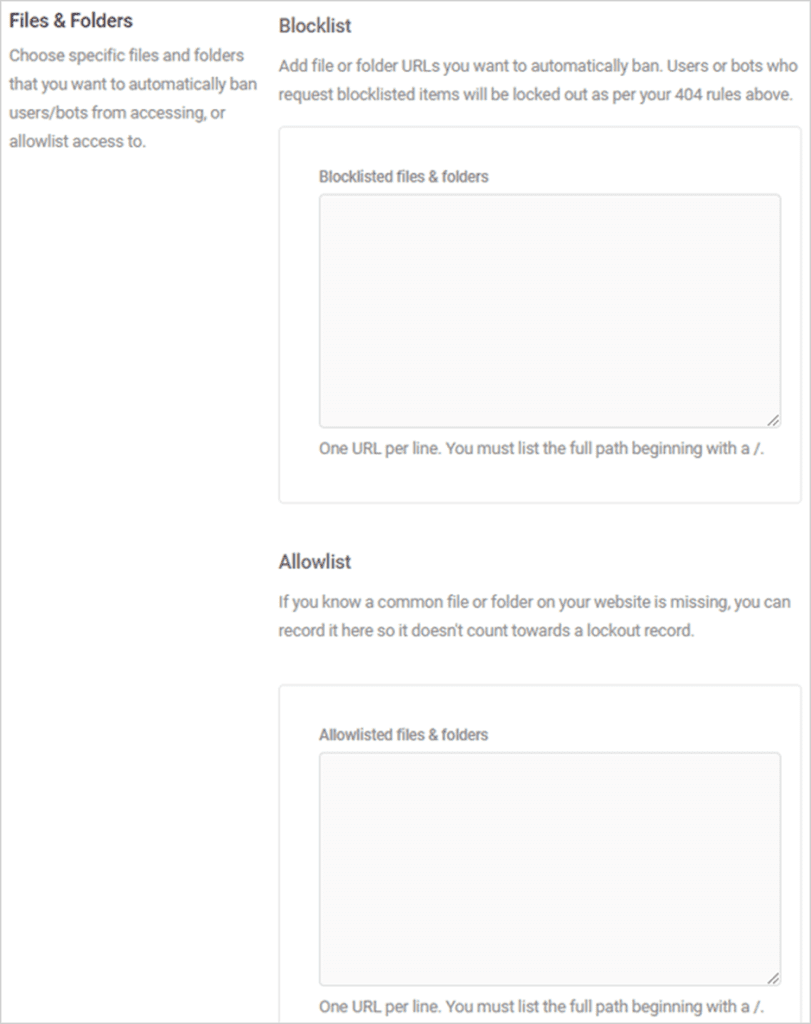
Menentukan jenis file dan ekstensi untuk melarang atau mengizinkan secara otomatis semudah memasukkan ini ke dalam bidang plugin
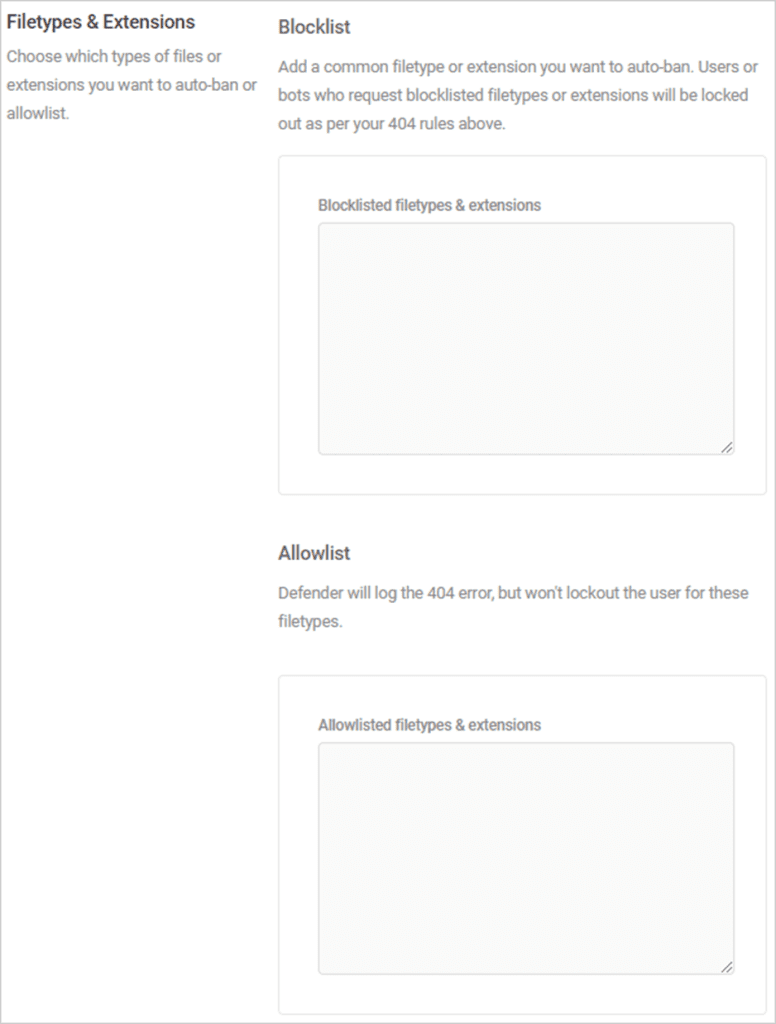
Defender memantau semua interaksi di situs web Anda. Namun, dengan mengklik tombol, Anda juga dapat memilih untuk menyertakan atau mengecualikan pemantauan 404 dari pengguna yang masuk
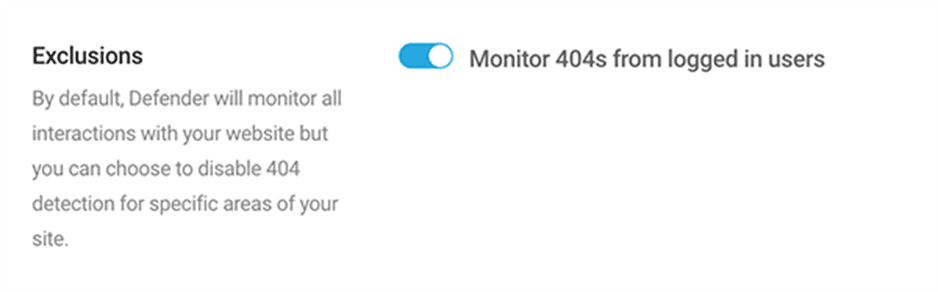
Penguncian IP Geolokasi
Defender memungkinkan Anda melarang lalu lintas dari lokasi mana pun – bahkan seluruh negara – jika Anda tidak ingin lalu lintas datang ke situs Anda dari tempat-tempat tertentu. Penguncian IP geolokasi adalah bonus keamanan tambahan yang bagus yang mencegah pengguna di lokasi yang tidak diinginkan berada di dekat situs Anda. Pelarangan IP di dalam Defender’ Firewall menghentikan pengunjung yang tidak diinginkan hanya dengan beberapa klik.
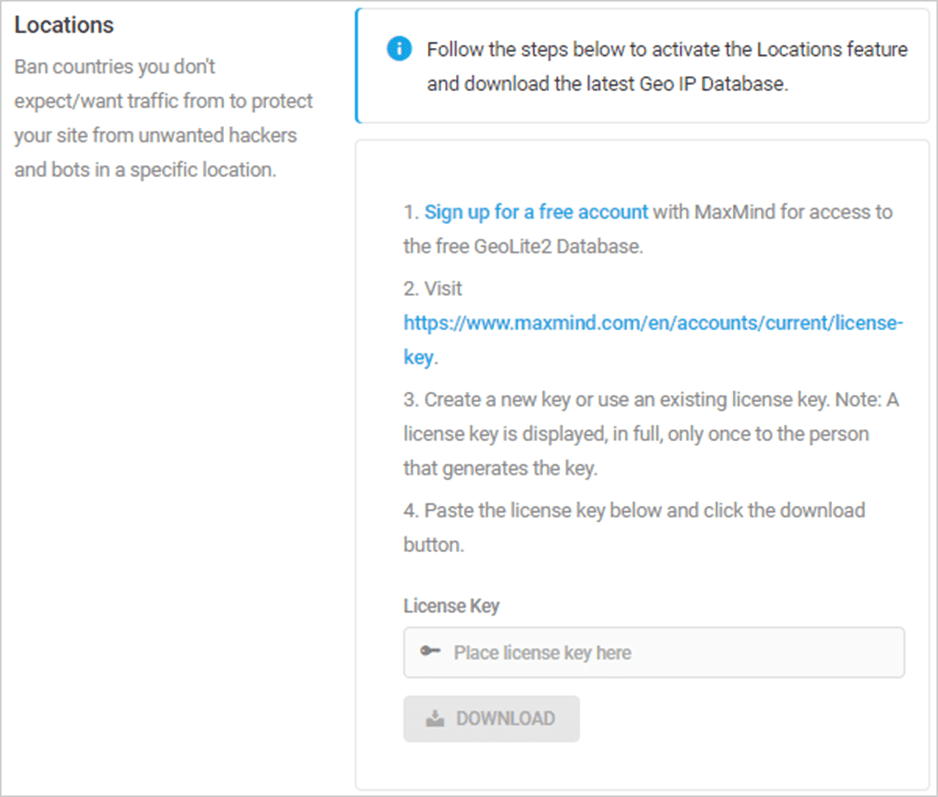
Anda harus mendaftar untuk mendapatkan akun gratis dengan MaxMind untuk mendapatkan akses ke Database GeoLite2 gratis. Setelah mengonfirmasi akun Anda dan membuat kata sandi, Anda dapat membuat kunci lisensi
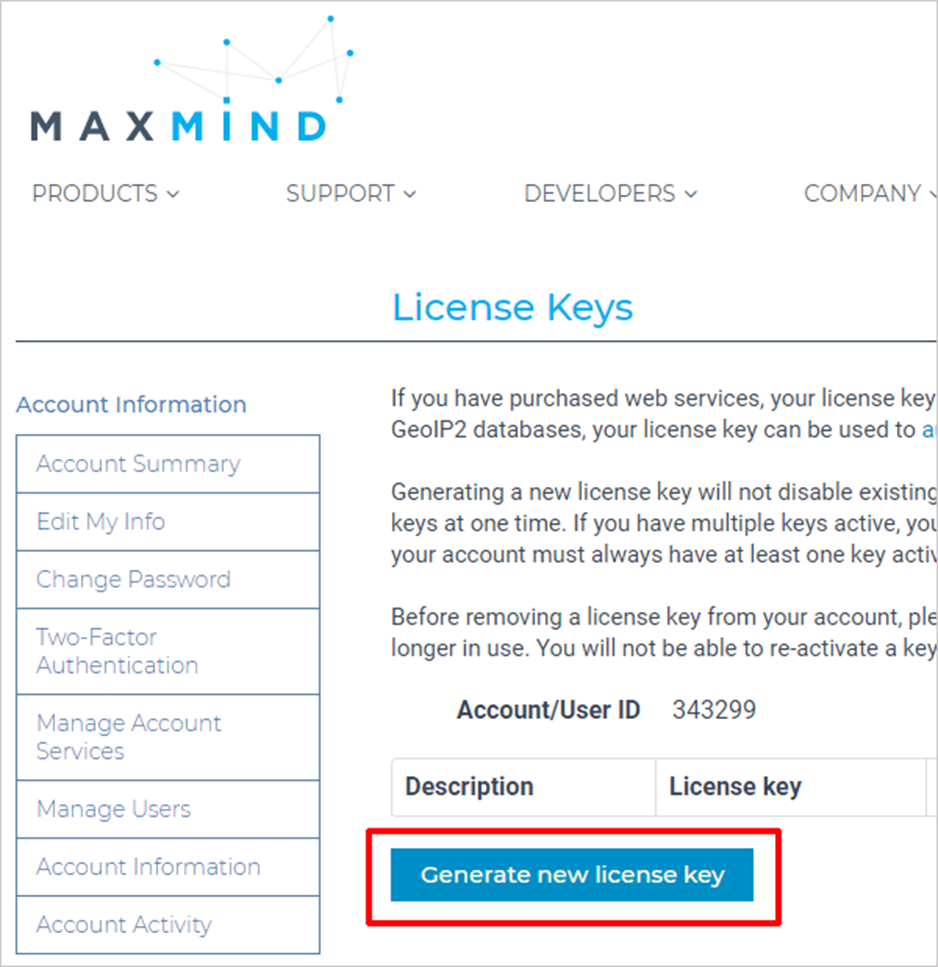
Menambahkan kunci lisensi ini ke Defender memungkinkan Anda mengunduh, menambahkan, dan mengakses database GeoLite 2.
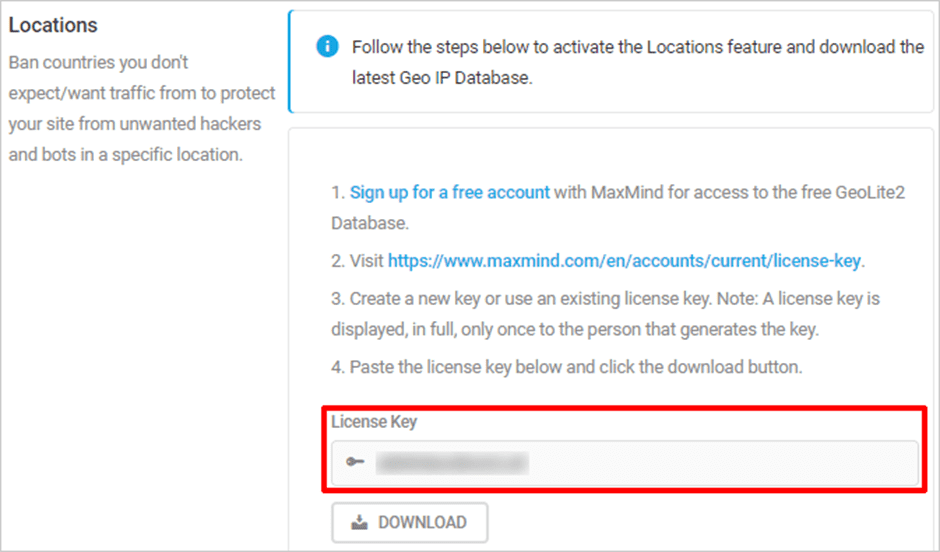
Setelah aktivasi lisensi berhasil, bagian Lokasi akan memungkinkan Anda menentukan negara untuk diblokir atau membiarkan lalu lintas masuk dari menu tarik-turun.
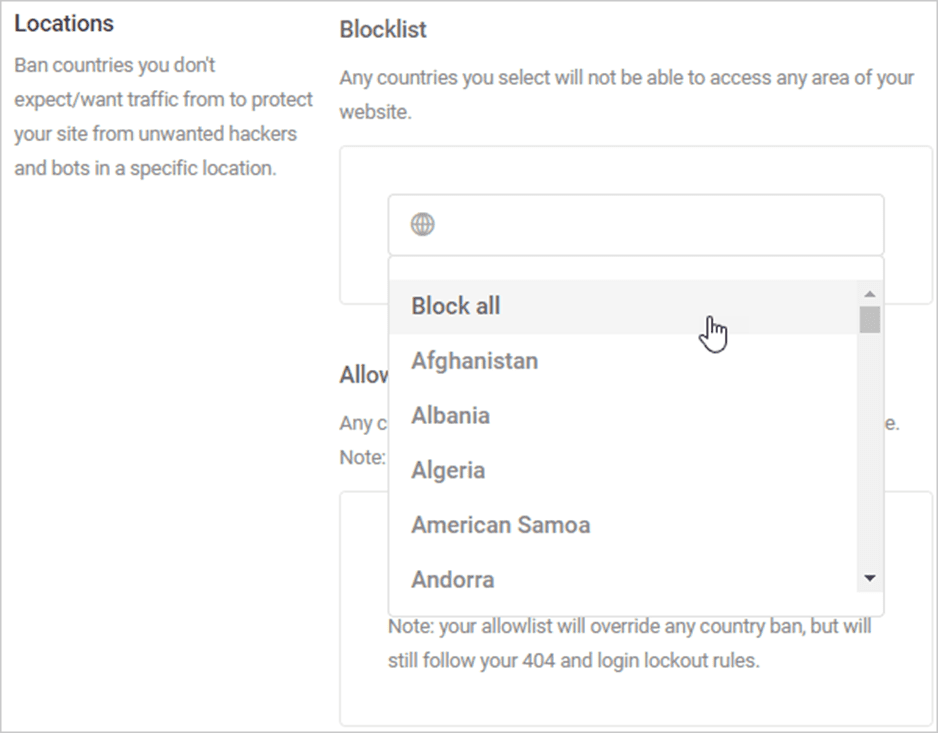
Memblokir alamat IP
Anda dapat memblokir alamat IP dengan menambahkannya ke Daftar Blokir Defender. Pengguna dengan alamat IP tersebut tidak akan dapat mengunjungi situs WordPress Anda dan akan disambut dengan pesan yang dapat disesuaikan.
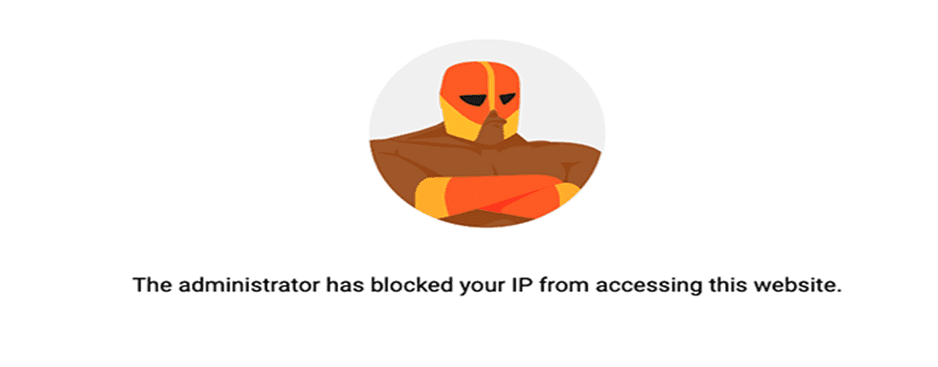
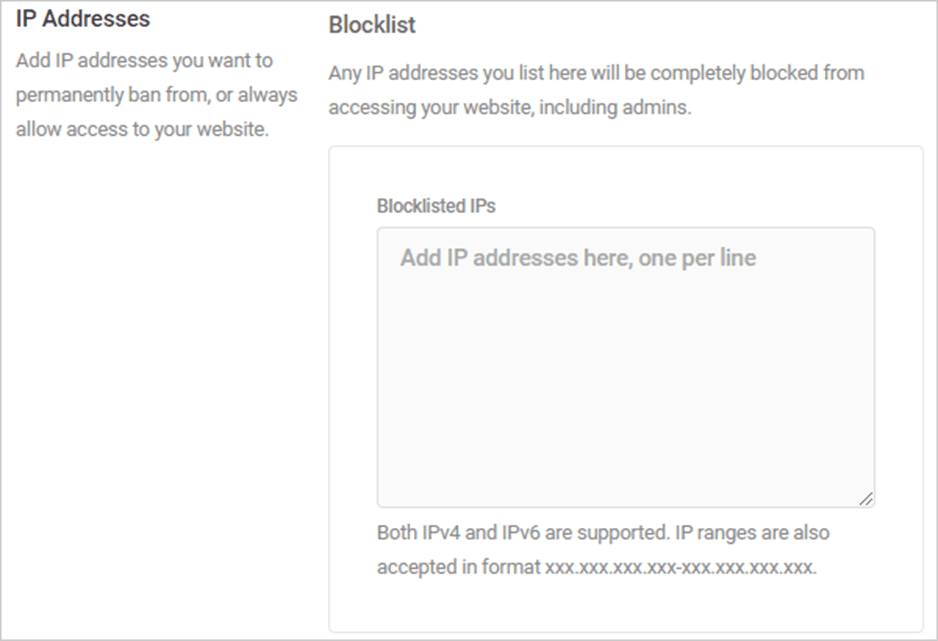
Atau, Anda dapat mengizinkan alamat IP dan membebaskan pengguna dari aturan larangan untuk perlindungan login, deteksi 404, atau daftar larangan IP.
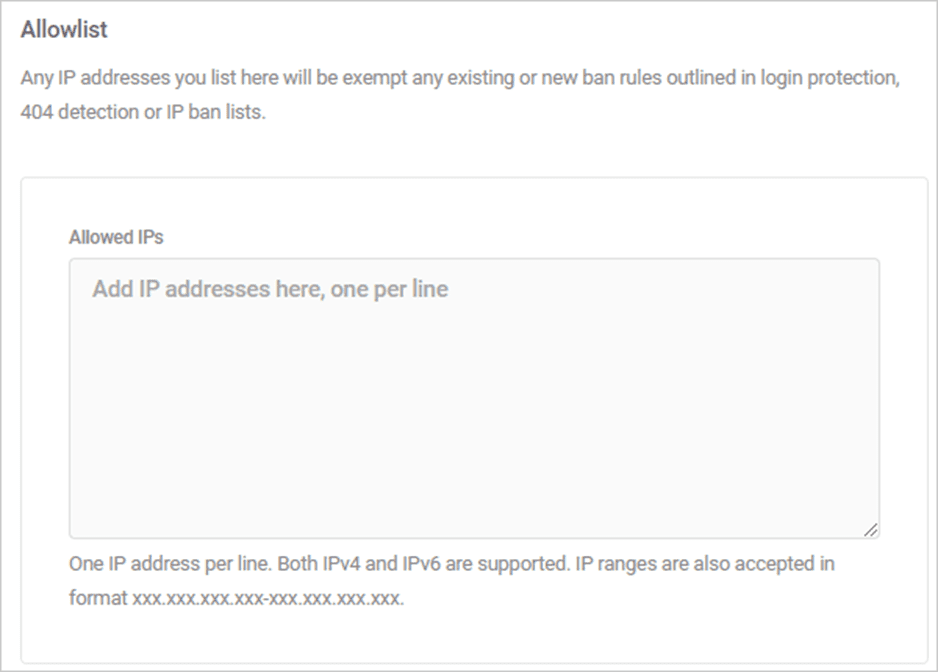
Setelah Anda menambahkan daftar aktif, Defender memantau IP ini. Ini juga memungkinkan Anda melepaskan IP yang diblokir yang secara tidak sengaja dilarang.
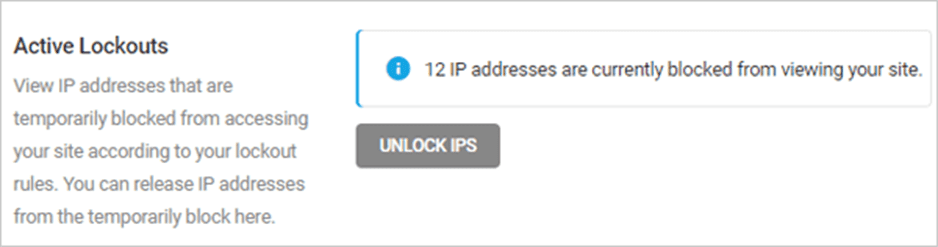
Selain itu, Anda dapat dengan mudah mengimpor dan mengekspor data daftar apa pun yang telah Anda kumpulkan dan kemudian mengupload file yang akan di blokir/blacklist hanya dengan satu klik.
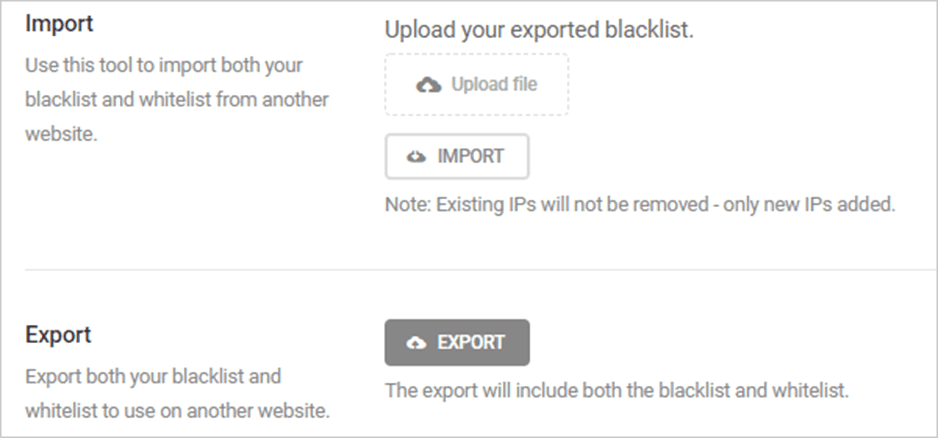
Firewall Aplikasi Web (WAF)
Jika Anda menghosting situs web Anda dengan WPMU DEV, Firewall Aplikasi Web diaktifkan melalui Defender dan menambahkan lapisan perlindungan awal terhadap peretas dan bot bahkan sebelum mereka dapat mencapai situs Anda.
Jika ada kerentanan yang cocok dengan setelan aturan filter WAF kami yang mencakup serangan umum, file rentan apa pun di inti, plugin, atau tema WordPress Anda akan ditambal secara virtual, sambil juga mengikuti aturan apa pun yang ditetapkan di firewall Defender.
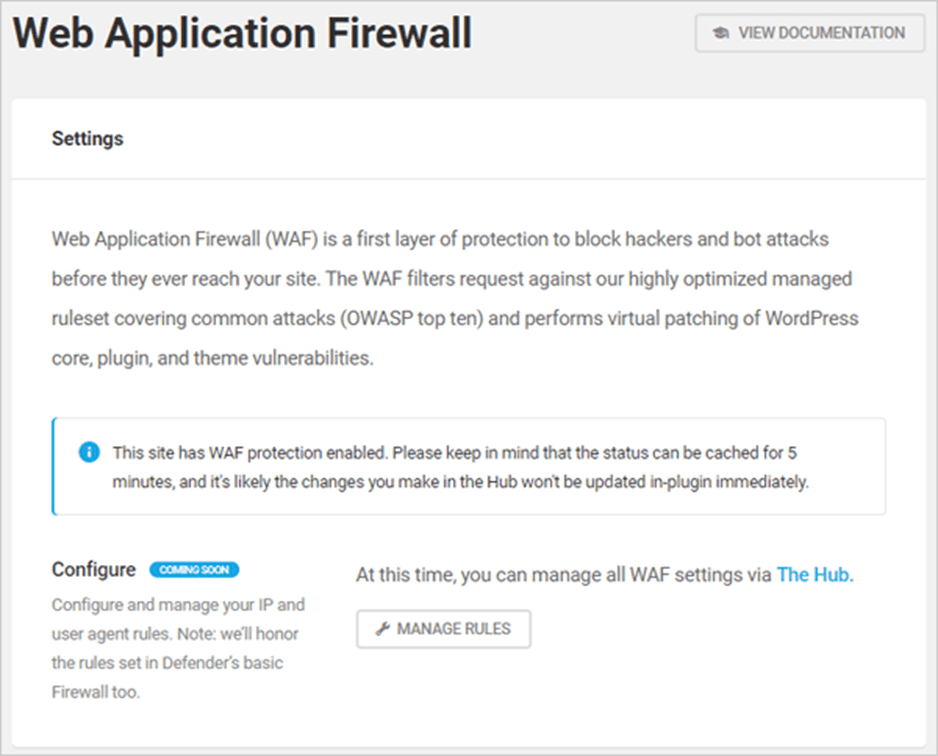
Otentikasi Dua Faktor (2FA)
Defender meningkatkan keamanan situs WordPress Anda dengan menambahkan langkah ekstra dalam proses login dengan otentikasi dua faktor. Ini membuatnya sangat sulit bagi peretas untuk masuk ke akun Anda.
Aktifkan Otentikasi Dua Faktor
Dengan mengklik tombol Aktifkan, Anda dapat mengonfigurasi pengaturan otentikasi. Semua pengaturan yang disarankan aktif secara default dan Anda akan memiliki banyak opsi.
Anda dapat menetapkan Peran Pengguna yang akan membutuhkan 2FA dengan mengklik masing-masing
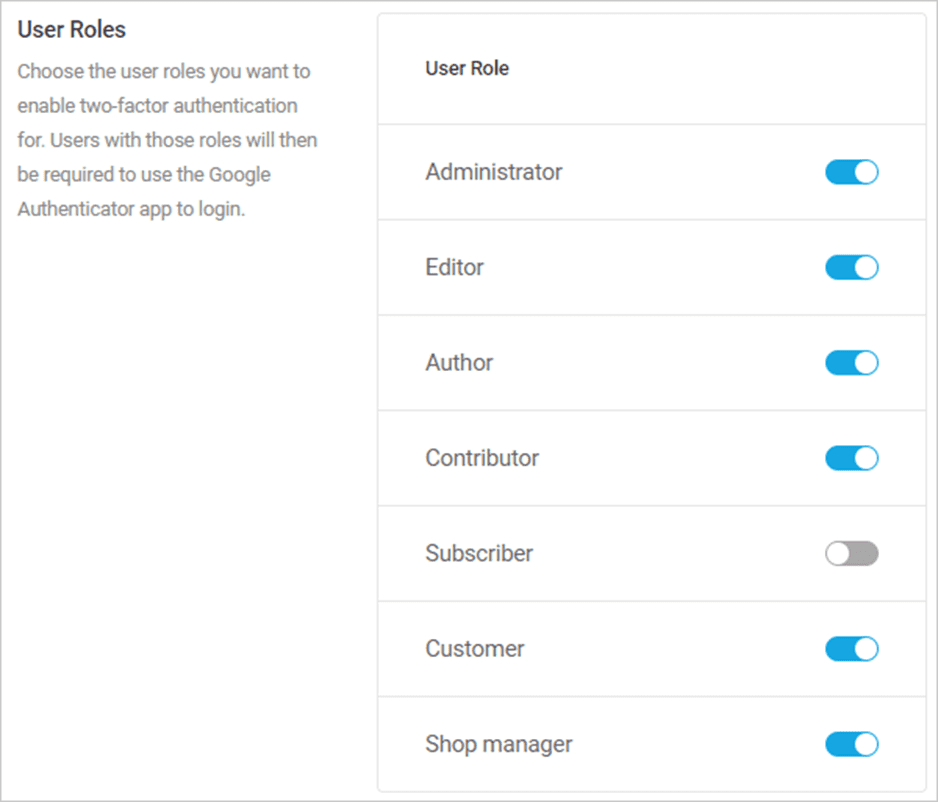
Jika Anda mengalami kejadiaa kehilangan handphone, Anda dapat mengaktifkan setelan ini untuk mengirim kode autentikasi ke email pengguna. Anda juga dapat Memaksa Autentikasi yang akan memaksa pengguna untuk mengaktifkan 2FA dan membuat Grafik kustom alih-alih menggunakan ikon Defender default.
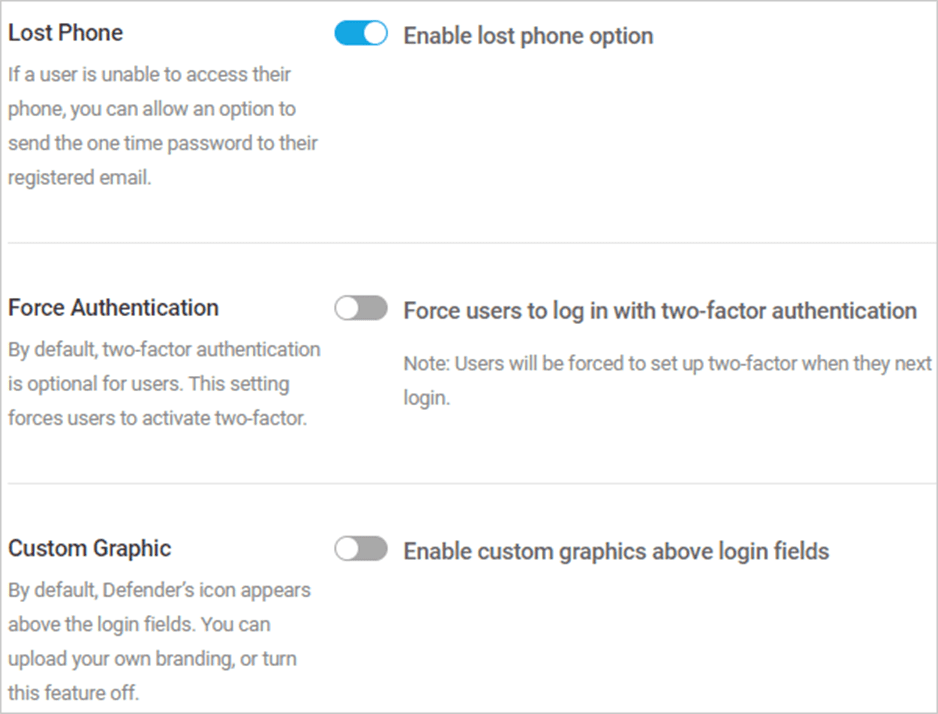
Defender menggunakan aplikasi Google Authenticator. Petunjuk pengunduhan dan penyiapan ada di dasbor Profil Pengguna, memungkinkan Anda menginstal aplikasi dengan mudah di perangkat Anda dari App Store atau Google Play.
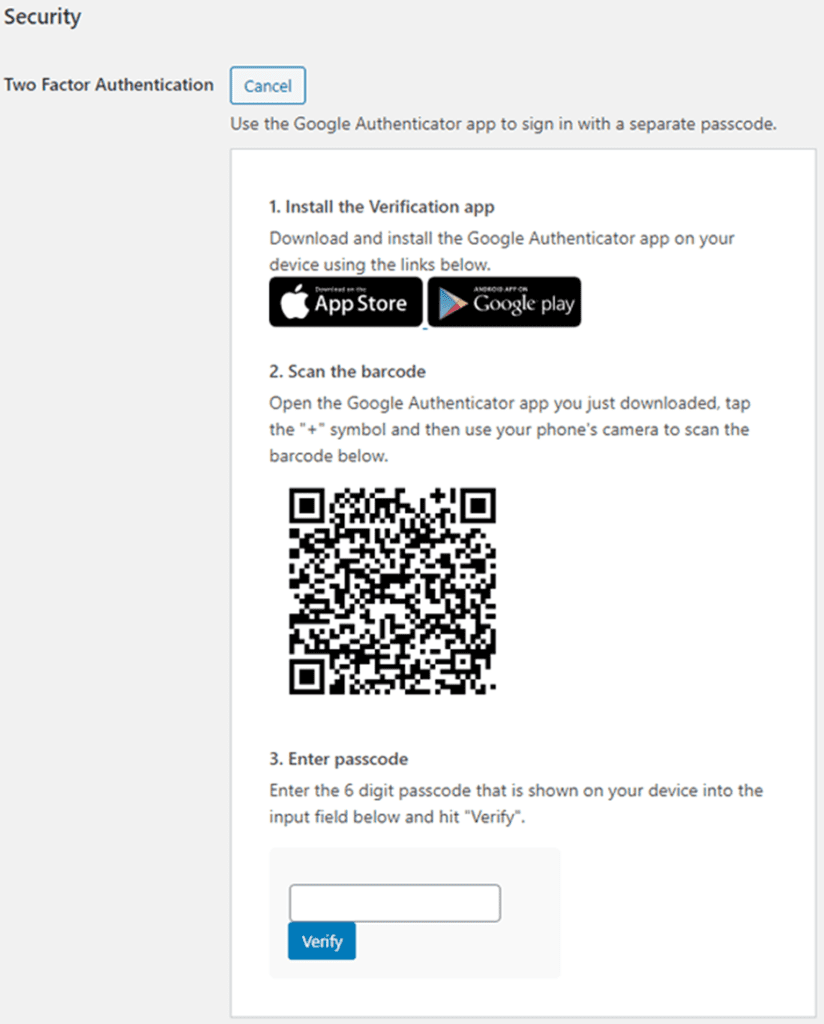
2FA berfungsi dengan memindai kode batang dan memasukkan kode sandi 6 digit yang ditampilkan pada perangkat Anda.
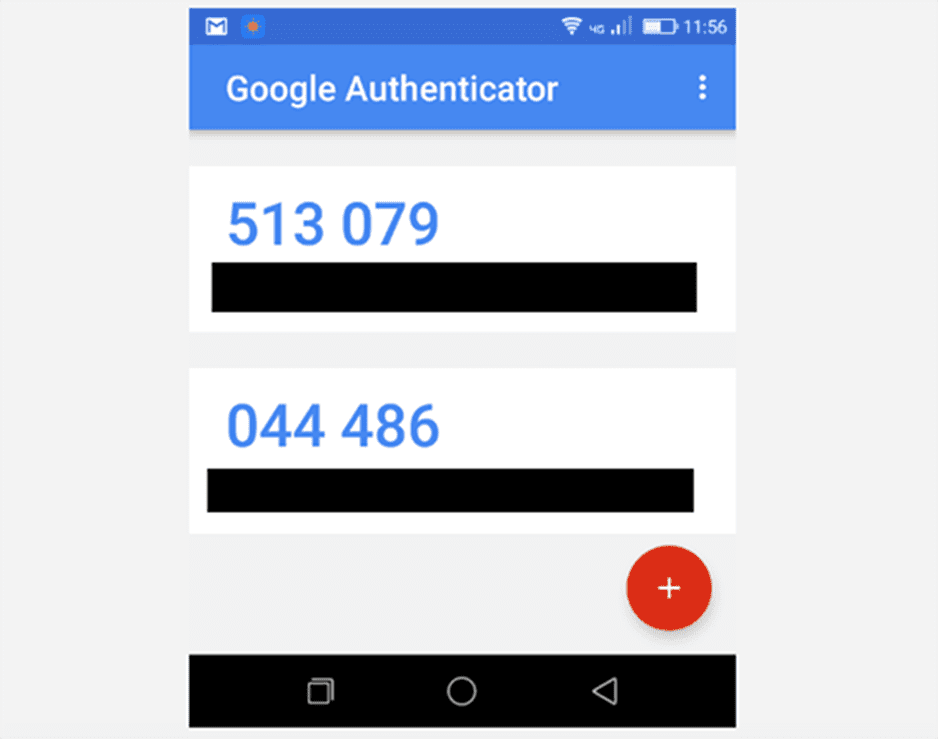
Fitur 2FA Defender menambahkan lapisan keamanan dan perlindungan pertama yang tidak dapat ditembus terhadap peretas
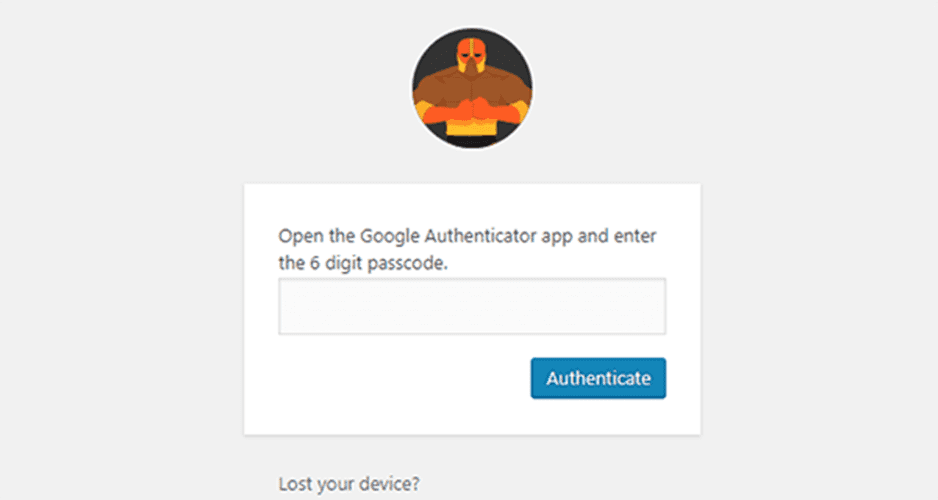
Alat Canggih yang di miliki defender
Defender menyediakan dua Alat Canggih untuk meningkatkan keamanan situs dan menggagalkan peretas mengakses situs Anda:
- Area Login Bertopeng: Ubah jalur URL ke layar login Anda ke sesuatu selain wp-admin default.
- Header Keamanan: Aktifkan header keamanan untuk menambahkan lapisan tambahan keamanan untuk situs web Anda.
Mari kita lihat sekilas betapa mudahnya mempersulit peretas untuk menemukan layar login Anda:
Penyembunyian Login
Dengan Defender, Anda dapat dengan mudah mengubah URL default untuk menutupi (menyembunyikan) area login Anda, mencegah peretas dan bot menemukan dan mengakses URL login Anda.
Anda dapat memilih URL login topeng Anda sendiri dan memasukkan siput apa pun yang Anda suka (misalnya ‘my-awesome-login’). Sebaiknya pilih URL login yang menurut bot hampir mustahil ditebak.
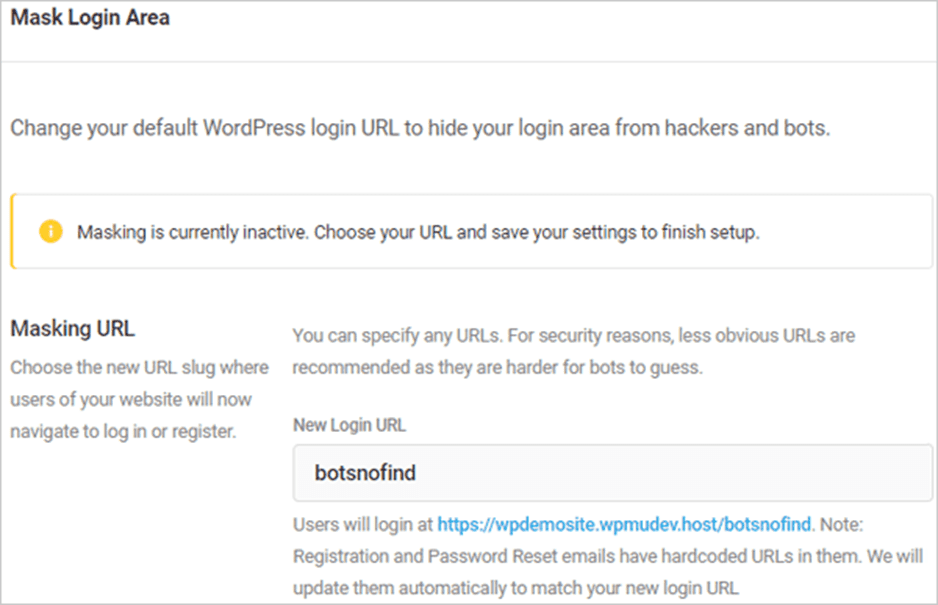
Menyiapkan URL login aman baru Anda yang ditingkatkan semudah memasukkan siput baru dan mengklik Simpan Perubahan
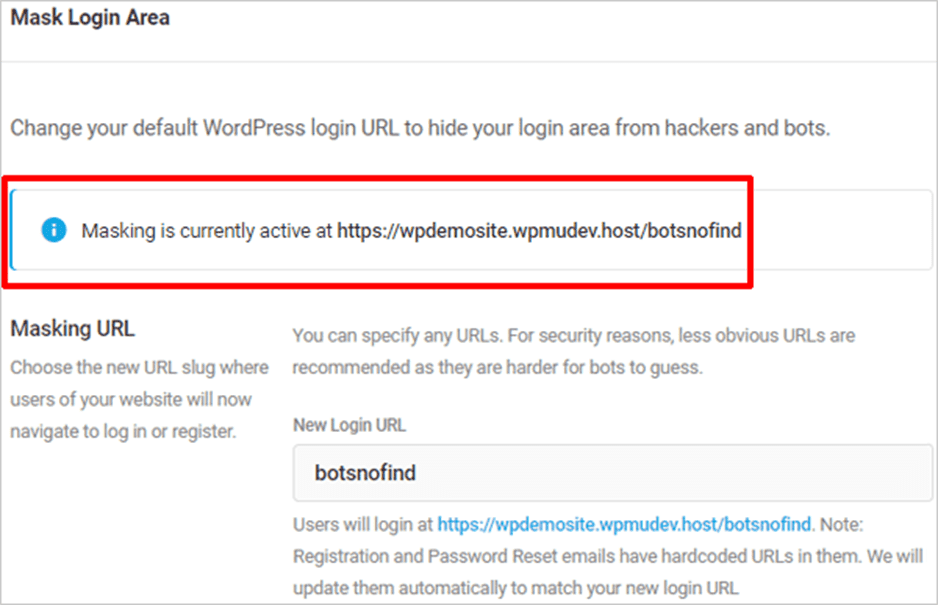
Defender Membuatnya Lebih Sulit Untuk Meretas WordPress Dan Lebih Mudah Bagi Peretas Untuk Pergi Ke Tempat Lain
Dengan Defender memantau Anda WordPress situs 24/7, peretas tidak punya alasan untuk bertahan.
Defender meningkatkan keamanan Anda dan menghentikan Peretas di jalurnya. Faktanya, Defender secara otomatis menyelesaikan banyak masalah keamanan umum segera setelah Anda mengaktifkan plugin.
Defender melindungi situs Anda dari peretas dan bot berbahaya bahkan sebelum mereka mengunjungi situs Anda dengan WAF, memungkinkan Anda melakukan tweak keamanan sekali klik, dan kemudian terus menjaga dan memantau perimeter dengan fitur pengerasan keamanan tingkat lanjut seperti penyembunyian login, otentikasi dua faktor, pemindaian malware, pencatatan audit, dan perlindungan firewall.
UU Perlindungan Data Pribadi
Berikut adalah UU Perlindungan Data Pribadi digunakan sebagai acuan untuk pengamanan data
Untuk mempelajari lebih lanjut tentang keamanan WordPress, lihat Panduan Utama kami untuk Keamanan WordPress.
Untuk informasi lebih lanjut tentang cara kerja Defender, pastikan untuk melihat dokumentasi plugin.
Juga, awasi peta jalan kami untuk semua fitur baru yang menarik segera hadir di Defender, plugin keamanan WordPress terbaik.
Apakah Anda pernah diretas? Atau, apakah Defender pernah menyelamatkan hari untuk Anda WordPress situs? Beri tahu kami di komentar!









